IP-Range
Über die Sicherheitseinstellungen (unter Einstellungen -> Grundeinstellungen zu finden) der Umantis-Lösung kommen Sie auf eine Seite, auf welcher Sie für bestimmte Seiten der Lösung gültige IP-Ranges definieren können. Um eine Einschränkung hinzuzufügen, klicken Sie auf "Neue IP-Range eingeben".
![]() Achten Sie darauf, dass Sie hier keine Einschränkung vornehmen, welche Ihre eigene IP einschliesst. Sie können diese Einschränkung andernfalls von Ihrem aktuellen Rechner aus nicht mehr zurücksetzen!
Sollte dies trotzdem passieren, so kann unser Support die IP-Range-Einschränkungen zurücksetzen.
Achten Sie darauf, dass Sie hier keine Einschränkung vornehmen, welche Ihre eigene IP einschliesst. Sie können diese Einschränkung andernfalls von Ihrem aktuellen Rechner aus nicht mehr zurücksetzen!
Sollte dies trotzdem passieren, so kann unser Support die IP-Range-Einschränkungen zurücksetzen.
![]() Wenn jemand eine geschützte Seite von einer nicht berechtigten IP-Adresse aus aufruft, wird eine 403-Fehlermeldung für 'fehlende Berechtigung' angezeigt.
Wenn jemand eine geschützte Seite von einer nicht berechtigten IP-Adresse aus aufruft, wird eine 403-Fehlermeldung für 'fehlende Berechtigung' angezeigt.
Pfade im Mitarbeitermanagement
Im Feld Pfad muss die URL der Seite eingegeben werden, für welche die Einschränkung gelten soll.
Wenn Sie die komplette Lösung schützen möchten, müssen Sie in diesem Feld ein "/" eintragen.
Als Unterstützung finden Sie nachfolgend eine Übersicht über die einzelnen URL-Stämme.
![]() Diagrammansichten trotzdem ermöglichen: Verwenden Sie als Pfad: /Administration/ShowDashboardWithIDs mit dem Range (Eingabe in der zweiten Zeile) "*" zusätzlich zum Pfad "/Administration" und dessen Range (wie oben aufgeführt) um einem Adminbereich-gesperrten Benutzer Diagrammansichten zu gewähren.
Diagrammansichten trotzdem ermöglichen: Verwenden Sie als Pfad: /Administration/ShowDashboardWithIDs mit dem Range (Eingabe in der zweiten Zeile) "*" zusätzlich zum Pfad "/Administration" und dessen Range (wie oben aufgeführt) um einem Adminbereich-gesperrten Benutzer Diagrammansichten zu gewähren.
Pfade im Bewerbermanagement
Im Feld Pfad muss die URL der Seite eingegeben werden, für welche die Einschränkung gelten soll.
Wenn Sie die komplette Lösung schützen möchten, müssen Sie in diesem Feld ein "/" eintragen. Beachten Sie bitte, dass auch keine Bewerber mehr auf die Lösung zugreifen können, wenn Sie sie komplett (mit einem "/") geschützt haben.
Als Unterstützung finden Sie nachfolgend eine Übersicht über die einzelnen URL-Stämme.
| /Recruiting | Bewerbermanagement (Stellen, Bewerbungen, Besetzungsanträge, Personalvermittler, Job-Abonnenten) |
| Aufgaben | |
| /Contact | Kommunikation (Kommunikationshistorie, E-Mails ohne Zuordnung, Erstellte Serienbriefe, Verteilerlisten, Vorlagen) |
| /Administration | Einstellungen (Grundeinstellungen, Niederlassungen, BenutzerInnen, Assistenten, Analysen, Jobplattformen, Systemsicherung, Prozesse) |
| /Import | Importe |
| /Exports/Downloads | Exporte (Exporte, Export-Vorlagen, Automatische Exporte) |
| /XMLExport | XML Export, muss bei Anbindung von Stellenbörsen freigegeben werden |
| /CSVExport | CSV Export |
| /SelfService | Zugang für Bewerber |
| /SelfServiceLine | Zugang für Linienmanager |
| /SelfServiceBoard | Zugang für Gremiumsmitglied |
| /SelfServiceRecruiter | Zugang für Personalvermittler |
| /Jobs | Extern Ausgeschriebene Stellen |
| /Vacancies | Extern Ausgeschriebene Stellen |
| /VacanciesIntraxData | Ausgeschriebene Stellen im Intranet |
| /Password | Passwort |
| /Adhoc | Auswertungen |
| /DashBoards | Auswertungen |
| /DashboardSearchScreen1 | Auswertungen |
| /DashboardSearchScreen2 | Auswertungen |
| /DashboardsStartPage | Auswertungen |
| /pubhtml | Bilder des Designs werden angezeigt |
| /css | Design Definition |
| /PublicDocuments | Öffentlich zugängliche Dokumente |
![]() Diagrammansichten trotzdem ermöglichen: Verwenden Sie als Pfad /Administration/ShowDashboardWithIDs mit dem Range (Eingabe in der zweiten Zeile) "*" zusätzlich zum Pfad "/Administration" und dessen Range (wie oben aufgeführt) um einem Adminbereich-gesperrten Benutzer Diagrammansichten zu gewähren.
Diagrammansichten trotzdem ermöglichen: Verwenden Sie als Pfad /Administration/ShowDashboardWithIDs mit dem Range (Eingabe in der zweiten Zeile) "*" zusätzlich zum Pfad "/Administration" und dessen Range (wie oben aufgeführt) um einem Adminbereich-gesperrten Benutzer Diagrammansichten zu gewähren.

Freigabe und Einschränkung - wichtige Hinweise
Sie haben die Möglichkeit "/" auf eine IP einzuschränken. Gleichzeitig können Sie definieren, welche Adressen erreichbar sein sollen - z.B. "/SelfService" oder "/Vacancies". Diese können Sie mit "*" als IP (Range) freigeben (siehe auch Abb. 2). Mit dieser Variante sind, mit Ausnahme dieser explizit freigegebenen und "verwandten" Seiten, alle anderen Seiten gesperrt.
- Bitte beachten Sie, dass Sie den Bereich "/pubhtml" explizit freigeben, falls Sie den gesamten Bereich ("/") schützen, damit das Design auch für Bewerber sichtbar ist.
Ähnlich verhält es sich mit Robots.txt, falls Sie Suchmaschinen-Roboter ausschliessen. In diesem Fall sollte /Robots.txt ebenfalls freigegeben werden. - Der Zugriff auf bestimmte Exporte kann ebenfalls eingeschränkt werden. Entweder, es werden alle eingeschränkt (via /XMLExport) oder bestimmte Exporte (/XMLExport/116?[Key])
- Beachten Sie bitte, dass einige URLs explizit gesperrt werden müssen, da sie nach der Freigabe von "verwandten" URLs ebenfalls freigegeben werden.
Beispiele:
- wird "/" einschränkt und "/SelfService" freigegeben, dann ist auch "/SelfServiceLine" etc. wieder freigegeben --> Es muss explizit eingeschränkt werden.
- wird "/Vacancies" freigegeben, muss "VacanciesIntraxData" explizit gesperrt werden.
Weitere Hinweise:
Falls Sie die gesamte Lösung via „/“ einschränken, dann muss bei den System-E-Mails beim Passwort eine Anpassung vorgenommen werden. Hierbei sind zwei Links relevant, wenn ein Bewerber/Vorgesetzter ein Passwort neu setzten möchte:
- Passwort beantragen: https://recruitingapp-xxx.umantis.com/Password/PWForgotten -> Zugriff wird über Freigabe von "/Password" ermöglicht.
- Link im Standard-System-E-Mail, um das Passwort neu zu setzen: https://[Special.Hostname]/?PasswordResetToken=[Password.Token]&PersID=[Empfaenger.ID]&customer=[Special.Customer]&lang=ger&DesignID=[Design.ID]
- Der Link ruft direkt nach dem ".com/" den URL-Parameter auf. Erst dann wird der Link auf "/Password/PasswordSetNew" umgeleitet. Durch den Aufbau der System-E-Mail mit ".com/?" greift die IP-Einschränkung auf "/" und die Aufhebung "/Password" ist nutzlos. Folge: Der Benutzer erhält beim Passwortsetzen eine 403-Fehlermeldung.
- Lösung: Den Link in der System-E-Mail anpassen
- Fügen Sie vor dem URL-Parameter direkt folgende Erweiterung ein: "Password/PasswordSetNew" (https://[Special.Hostname]/Password/PasswordSetNew?PasswordResetToken=[Password.Token]&PersID=[Empfaenger.ID]&customer=[Special.Customer]&lang=ger&DesignID=[Design.ID])
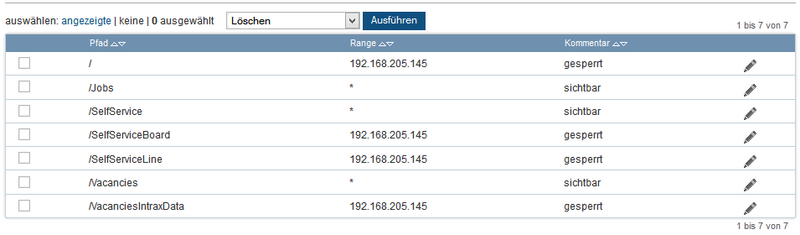
Range
Im Feld IP-Range kann eine einzelne IP-Adresse oder ein Range von IP-Adressen definiert werden.
Eingabeformat (Einzelne Adresse): 192.168.1.2, 192.168.1.*, 192.168.*, etc.
Eingabeformat (Range): 192.168.1.1-192.168.1.8, 192.*-193.*, etc.
Idealerweise wird für jede IP bzw. IP-Range ein eigener Eintrag erstellt. Alle Einträge zusammen ergeben den Bereich, aus welchem die Umantis-Lösung erreichbar ist.